Firefox 자동 완성에서 저장된 정보 제거하는 방법

Windows 및 Android 장치에서 Firefox 자동 완성에서 저장된 정보를 제거하는 간단한 단계를 따르세요.

시간을 절약하기 위해 Windows 10에서 클립보드 기록을 켜려면 다음을 수행해야 합니다.
1. 설정(Windows 키 + I)으로
이동합니다. 2. 시스템으로
이동합니다. 3. 왼쪽 창에서 클립보드로 이동합니다.
4. 클립보드 기록을
켜고 5. 장치 간 동기화를 켜서 모든 Windows 10 장치에서 클립보드 기록을 동기화합니다.
Windows 10에는 시간을 절약하고 PC에서 복사, 잘라내기 및 붙여넣은 클립보드 기록이라는 모든 항목을 볼 수 있는 잘 알려지지 않은 기능이 있습니다. 이전에 클라우드 클립보드라고 하는 클립 보드 기록은 Windows 10 2018년 10월 업데이트에 처음 등장했으며 모든 Windows 10 장치에서 클립보드 콘텐츠를 관리할 수 있습니다. 활성화되면 클립보드 기록은 Windows 10에서 키보드 단축키( Ctrl + C, Ctrl + X, Ctrl + V )를 사용하는 경우에도 복사, 잘라내기 및 붙여넣기한 모든 콘텐츠를 추적합니다 .
먼저 클립보드 기록 기능을 켜야 하므로 다음을 수행해야 합니다.
1. 설정(Windows 키 + I)으로
이동합니다. 2. 시스템으로
이동합니다. 3. 왼쪽 창에서 클립보드로 이동합니다.
4. 클립보드 기록을
켜고 5. 장치 간 동기화를 켜서 모든 Windows 10 장치에서 클립보드 콘텐츠를 동기화합니다.
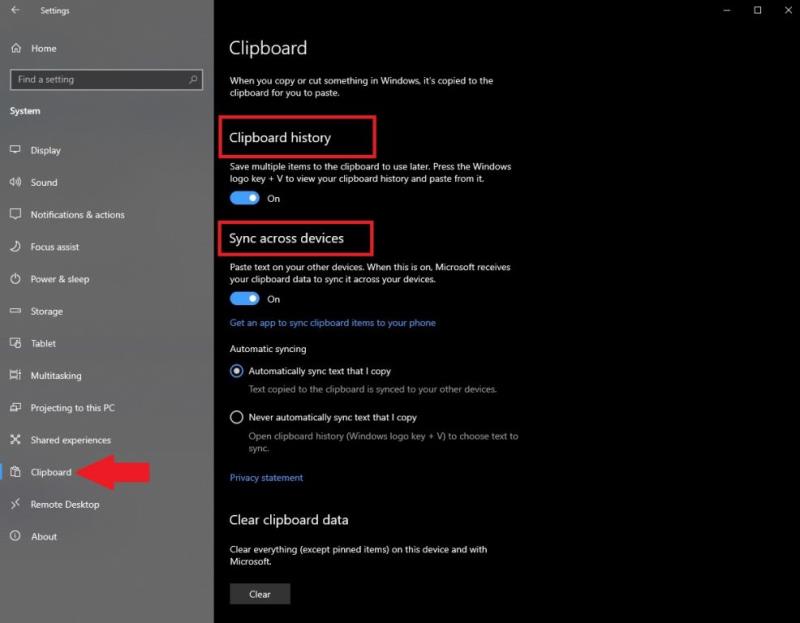
클립보드 콘텐츠를 모든 장치에서 동기화하려면 모든 Windows 10 장치에서 이 단계를 반복해야 합니다. 장치 간에 모든 콘텐츠 를 동기화하지 않으려면 "내가 복사한 텍스트를 자동으로 동기화하지 않음"을 선택하면 항목별로 모든 장치에서 동기화하려는 특정 클립보드 항목을 선택할 수 있습니다. - 아이템 기준. 또는 키보드 단축키 Windows 키 + V 를 사용하여 클립보드 기록을 더 빠르게 토글할 수 있습니다 . 그러나 모든 Windows 10 장치에서 클립보드 동기화를 활성화하려면 설정으로 이동하여 위의 단계를 따라야 합니다.
활성화되면 Windows 키 + V를 눌러 모든 클립보드 기록 콘텐츠 목록을 불러오기만 하면 됩니다. 클립보드 기록은 아래와 같이 4MB 미만의 텍스트, HTML 및 이미지를 포함하여 최대 25개의 항목을 표시합니다.
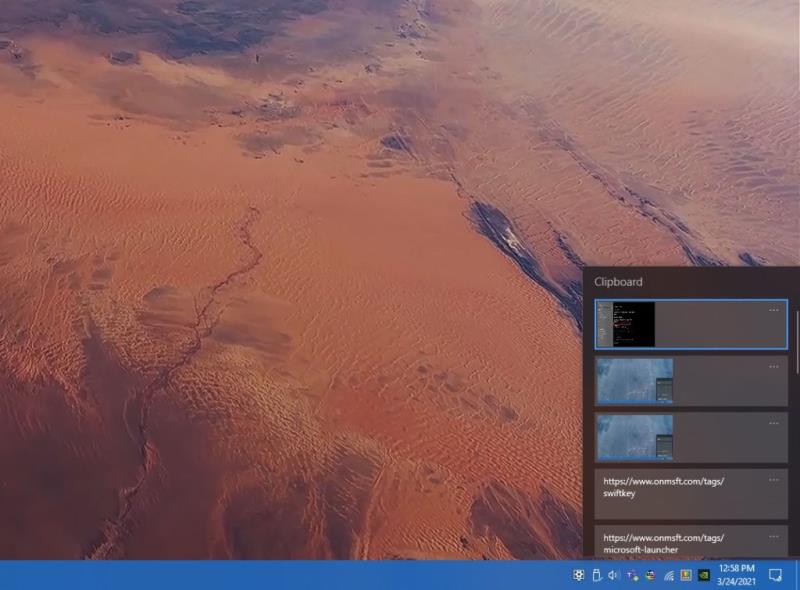
설정에서 클립보드를 자세히 살펴보면 클립보드 항목을 휴대폰에 동기화하는 앱 가져오기 옵션이 표시될 수 있습니다 . 링크를 클릭하면 Android 휴대폰에서도 클립보드 항목을 동기화하는 데 필요한 앱을 다운로드하기 위해 전화번호를 입력하라는 메시지가 표시됩니다.
내 Android 휴대전화에서 Windows 10의 내 클립보드 기록에 액세스하는 데 실패했습니다. Microsoft Launcher , Your Phone 및 Microsoft SwiftKey 를 사용하지만 내 Android 기기에서 이 기능을 사용할 수 없습니다. 추가 조사(그리고 많은 좌절감)를 통해 클립보드 기록 기능은 최신 Samsung 휴대폰과 Surface Duo에서만 사용할 수 있다는 것을 발견했습니다.
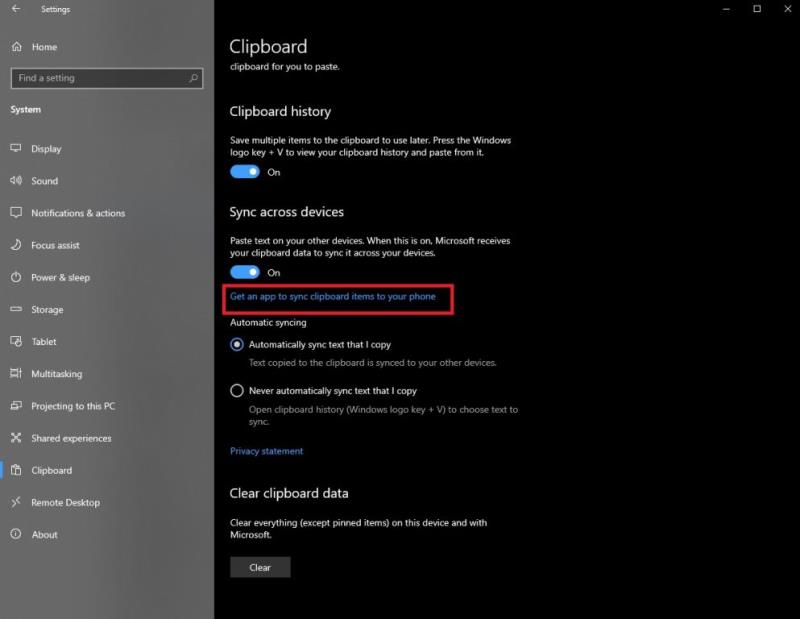
. 이 기능을 지원하는 삼성 휴대폰은 "삼성 갤럭시 노트20 5G, 삼성 갤럭시 노트20 울트라 5G, 삼성 갤럭시 S21 5G, 삼성 갤럭시 S21+ 5G, 삼성 갤럭시 S21 울트라 5G, 삼성 갤럭시 Z 플립 기기"다. 물론 Microsoft가 다른(및 이전) Android 휴대폰 브랜드에 대해 이 기능을 활성화하는 것이 훨씬 더 합리적이지만 불행히도 그렇지 않습니다. 그래서, 당신은 그 안드로이드 폰 중 하나를 가지고 있지 않습니다, 당신은 운이 없습니다.
Windows 10 장치에서 클립보드 기록 기능을 사용합니까? 의견에 알려주십시오.
Windows 및 Android 장치에서 Firefox 자동 완성에서 저장된 정보를 제거하는 간단한 단계를 따르세요.
구글 어시스턴트를 끄는 단계에 대해 알아보고 빠르게 평화롭게 지내는 법을 알아보세요. 스파이 당하는 느낌을 줄이고 구글 어시스턴트를 비활성화하세요.
최신의 강력한 장치를 손에 쥐었고, 당신이 꿈꿔 온 모든 것을 갖춘 것 같나요? 하지만 최고의 장치도 가끔은 작동을 멈춰야 합니다.
다크 모드는 Microsoft에서 2016년에 도입되었습니다. 최신 Office 버전은 두 가지 다크 모드 중 하나를 선택할 수 있는 옵션을 제공합니다.
초보자도 쉽게 따라할 수 있는 단계로 Google Play의 구매 기록을 보고 앱 소비를 관리하세요.
Spotify 노래가 얼마나 많은 공간을 차지하는지 확인할 필요가 있나요? Android 및 Windows에서 따라야 할 단계는 다음과 같습니다.
Google Family Link와 함께 제공되는 성가신 알림을 제거하는 방법을 알아보세요. “이 장치는 가족 링크로 감독됩니다” 알림을 제거하는 3가지 방법을 소개합니다.
Android 장치가 다중 Bluetooth 연결을 지원하는 방법과 최대 연결 가능 수, Bluetooth 5.0 기술, Huawei 폰의 지원 현황 등을 상세히 알아보세요.
Android 휴대폰에서 "보안 정책으로 인해 카메라 사용이 금지됩니다" 오류를 해결하는 7가지 효과적인 방법을 소개합니다. 센서 활성화, 캐시 지우기, 안전 모드 부팅 등 단계별 가이드를 확인하세요.
Android 앱이 화면 밝기를 자동으로 변경하는 문제를 해결하는 방법을 알아보세요. 스마트 스테이 비활성화, 자동 밝기 설정 조정 등 5가지 효과적인 방법을 소개합니다.
TikTok이 Android, iPhone 또는 컴퓨터에서 문제 발생 오류를 계속 표시하는 경우 도움이 될 수 있는 몇 가지 팁이 있습니다.
사진에서 눈이 빨개졌습니까? Android 및 iPhone 장치 모두에서 사진 편집을 위해 이러한 최고의 적목 현상 제거 앱을 사용하십시오.
디지털 웰빙은 스마트폰 사용 시간이 과도한 현대인에게 필수적인 기능입니다. Android에서 디지털 웰빙 설정 방법을 알아보세요.
YouTube 오류 400은 일반적으로 연결이 불안정하거나 잘못된 날짜 및 시간 설정을 사용하고 있음을 나타냅니다. 이 글에서는 Android에서 YouTube 오류 400을 수정하는 5가지 방법을 소개합니다.
Android 및 iPhone에서 YouTube 서버 오류 400으로 인해 영상을 시청할 수 없는 경우, 아래 방법을 통해 문제를 해결하세요.
Android에서 스크린 타임을 확인하는 방법에 대한 포괄적인 가이드를 통해 디지털 웰빙을 유지하세요.
다크 모드는 많은 앱에서 점점 더 인기 있는 기능입니다. Android용 Brave 브라우저 앱에서 다크 모드를 활성화하여 눈을 편안하게 하고 배터리 수명을 연장하세요.
Android 휴대폰용 최신 OS 업그레이드는 새로운 기능과 버그 수정을 제공합니다. 그러나 항상 그런 것은 아닙니다.
Android 12는 수많은 변화를 가져온 Google 모바일 OS의 최신 버전입니다. 시스템 UI가 응답하지 않는 문제를 해결하는 18가지 방법을 알아보세요.
Android 휴대폰에서 Apple Music이 작동하지 않거나 충돌하는 경우 이 문제를 해결하는 10가지 방법을 소개합니다.
Zoom 프로필 사진을 제거하는 방법과 그 과정에서 발생할 수 있는 문제를 해결하는 방법을 알아보세요. 간단한 단계로 프로필 사진을 클리어하세요.
Android에서 Google TTS(텍스트 음성 변환)를 변경하는 방법을 단계별로 설명합니다. 음성, 언어, 속도, 피치 설정을 최적화하는 방법을 알아보세요.
Microsoft Teams에서 항상 사용 가능한 상태를 유지하는 방법을 알아보세요. 간단한 단계로 클라이언트와의 원활한 소통을 보장하고, 상태 변경 원리와 설정 방법을 상세히 설명합니다.
Samsung Galaxy Tab S8에서 microSD 카드를 삽입, 제거, 포맷하는 방법을 단계별로 설명합니다. 최적의 microSD 카드 추천 및 스토리지 확장 팁 포함.
슬랙 메시지 삭제 방법을 개별/대량 삭제부터 자동 삭제 설정까지 5가지 방법으로 상세 설명. 삭제 후 복구 가능성, 관리자 권한 설정 등 실무 팁과 통계 자료 포함 가이드
Microsoft Lists의 5가지 주요 기능과 템플릿 활용법을 통해 업무 효율성을 40% 이상 개선하는 방법을 단계별로 설명합니다. Teams/SharePoint 연동 팁과 전문가 추천 워크플로우 제공
트위터에서 민감한 콘텐츠를 보는 방법을 알고 싶으신가요? 이 가이드에서는 웹 및 모바일 앱에서 민감한 콘텐츠를 활성화하는 방법을 단계별로 설명합니다. 트위터 설정을 최적화하는 방법을 알아보세요!
WhatsApp 사기를 피하는 방법을 알아보세요. 최신 소셜 미디어 사기 유형과 예방 팁을 확인하여 개인 정보를 안전하게 보호하세요.
OneDrive에서 "바로 가기를 이동할 수 없음" 오류를 해결하는 방법을 알아보세요. 파일 삭제, PC 연결 해제, 앱 업데이트, 재설정 등 4가지 효과적인 해결책을 제공합니다.
Microsoft Teams 파일 업로드 문제 해결 방법을 제시합니다. Microsoft Office 365와의 연동을 통해 사용되는 Teams의 파일 공유에서 겪는 다양한 오류를 해결해보세요.



























